
Rozšírenie Fast Dial je doplnkom pre prehliadač Mozilla Firefox, ktorý predstavuje expresný panel prehliadača s vizuálnymi záložkami. Záložky na úvodnej stránke rýchleho vytáčania sa zobrazujú ako miniatúry obrázkov webových stránok, ktoré používateľ nezávisle pridáva na stránku rýchleho vytáčania na rýchlu navigáciu.
Prehliadač Firefox má ďalšie populárne rozšírenie Speed Dial, ale uprednostňujem rozšírenie Fast Dial, ktoré používam v prehliadači. Toto je prvé rozšírenie, ktoré inštalujem do prehliadača Mozilla Firefox..
obsah:- Nastavenia rozšírenia rýchleho vytáčania
- Závery článku
- Rozšírenie rýchleho vytáčania pre Mozilla Firefox (video)
Nastavenia rozšírenia rýchleho vytáčania
Po nainštalovaní rozšírenia do prehliadača Mozilla Firefox prejdite do časti „Nastavenia“ => „Všeobecné“. Tu vyberte veľkosť okien (rámy na zobrazenie miniatúr obrázkov stránok), ako aj počet zobrazených rámcov horizontálne a vertikálne. Môžete experimentovať a urobiť si z toho cestu.
V uvedenom príklade som vybral 13 okien horizontálne a 8 vertikálne (toto je pre mňa nakonfigurované, môžete si vytvoriť viac či menej záložiek). Pre pohodlnejšiu navigáciu začiarknite políčko „Otvoriť odkazy na novej karte“.
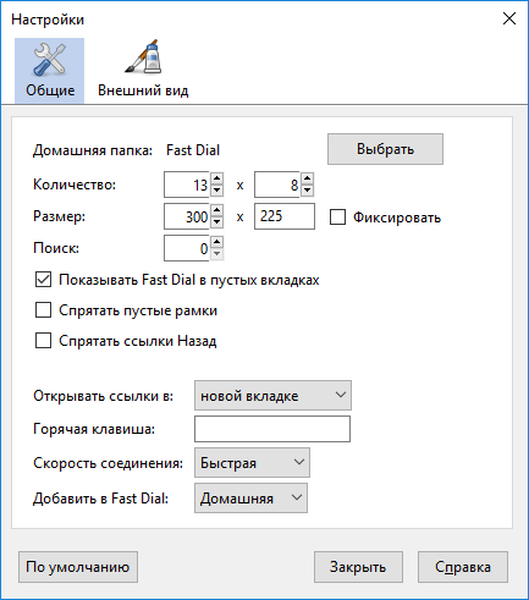
V tomto okne som už nevykonal žiadne zmeny a ak chcete, môžete skúsiť niečo zmeniť (napríklad skryť prázdne rámčeky alebo pridať klávesovú skratku).
Na karte „Vzhľad“ sa nachádzajú nastavenia vzhľadu záložiek. Ak je to potrebné, zmeňte nastavenia a zmeňte zobrazenie úvodnej stránky rýchleho vytáčania..
Potom prejdite do nastavení prehliadača Firefox. V okne Nastavenia na karte Všeobecné na domovskej stránke zadajte výraz - „chrome: //fastdial/content/fastdial.html“ (bez úvodzoviek).
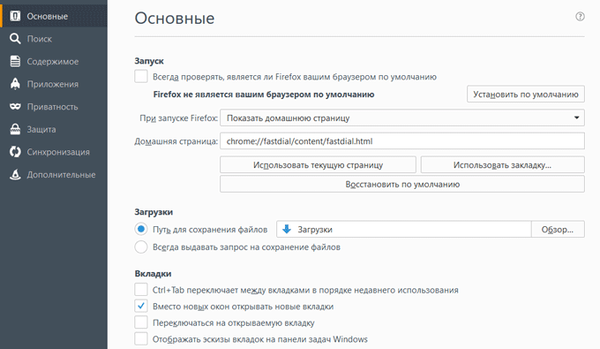
Ak chcete zmeny uplatniť, reštartujte prehliadač Mozilla..
Ak chcete pridať záložku, kliknite pravým tlačidlom myši na akékoľvek prázdne okno (rám). V rozbaľovacej ponuke vyberte možnosť „Pridať“ => „Záložka“.

V okne „Vlastnosti“, ktoré sa otvorí, na karte „Všeobecné“ v poli „Adresa“ zadajte názov lokality, v tomto príklade je stránka Yandex „yandex.ru“. Potom kliknite na tlačidlo „OK“.
Ak chcete, môžete zadať názov a pridať popis. Nie je to potrebné, pretože samotné rozšírenie pridá názov hlavnej stránky lokality (čo je vlastne názov lokality) alebo konkrétnej stránky lokality, ak je jedna zo stránok lokality označená záložkou..
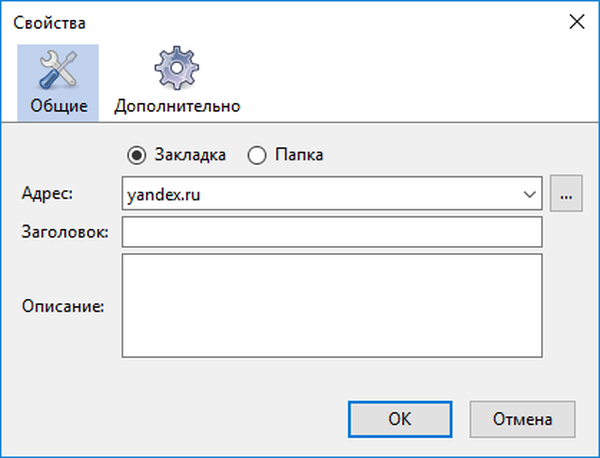
Potom v okne prehliadača uvidíte, že sa objavil obrázok hlavnej stránky webovej stránky Yandex.
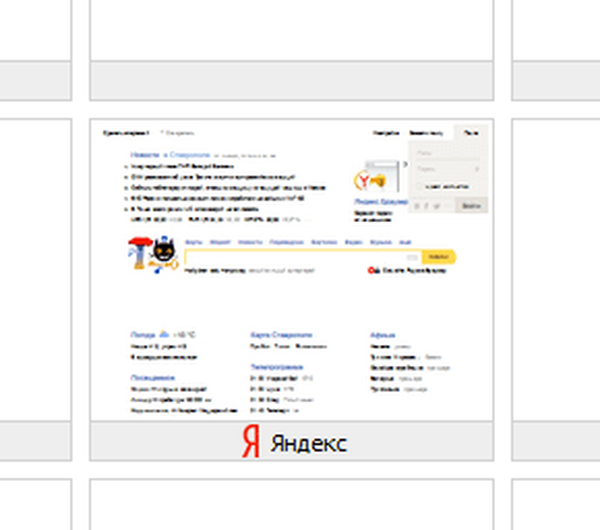
Ak chcete pridať požadované záložky, do vyhľadávacieho panela prehliadača zadajte názov stránky a potom stlačte kláves „Enter“ na klávesnici. Po otvorení stránky skopírujte jeho adresu URL a prilepte ju do záložky, ako je opísané vyššie v článku.
Týmto spôsobom môžete pridať ľubovoľnú stránku jednoducho tak, že skopírujete jej adresu.
Záložky rýchleho vytáčania môžete pretiahnuť do ľubovoľného voľného okna, zamieňať a mazať. Ak sa chcete dostať na stránku, stačí kliknúť na obrázok záložky stránky, na ktorú chcete ísť.

Môžete si vybrať svoj vlastný obrázok pre web stiahnutím z počítača. Ak to chcete urobiť, musíte kliknúť pravým tlačidlom myši na záložku av okne „Vlastnosti“ otvorte kartu „Spresnenie“. Potom do poľa Logo pridajte obrázok z počítača.
Môže vás zaujímať aj:- Atavi.com - vizuálne záložky online
- Vizuálne záložky Top-Page.ru
Podobne sa priečinky pridávajú do záložiek. Po kliknutí na priečinok sa otvorí nové okno Rýchla voľba, do ktorého môžete pridať záložky. Tento priečinok bude obsahovať svoje záložky pridané priamo tam.
Všetky alebo jednotlivé záložky je možné exportovať a importovať, presunúť na iné miesto. Na väčšine webových stránok sa obraz hlavnej stránky neustále mení, a preto z času na čas môžete aktualizovať obrázok jedného webu alebo všetkých serverov naraz na úvodnej stránke rýchleho vytáčania..
Závery článku
Rozšírenie Fast Dial zobrazuje vizuálne záložky na úvodnej stránke prehliadača Mozilla Firefox. Užívateľ má rýchly prístup k záložkám, je to veľmi pohodlné.
Rozšírenie rýchleho vytáčania pre Mozilla Firefox (video)
https://www.youtube.com/watch?v=s6QbPUUZUscVhodné publikácie:- Vizuálne záložky pre prehliadač Mozilla Firefox
- Ako vytvoriť expresný panel v programe Internet Explorer
- Vizuálne záložky pre prehliadač Google Chrome
- Vizuálne záložky pre Mozilla Firefox - starú verziu
- Ako nastaviť úvodnú stránku Yandex v prehliadači











